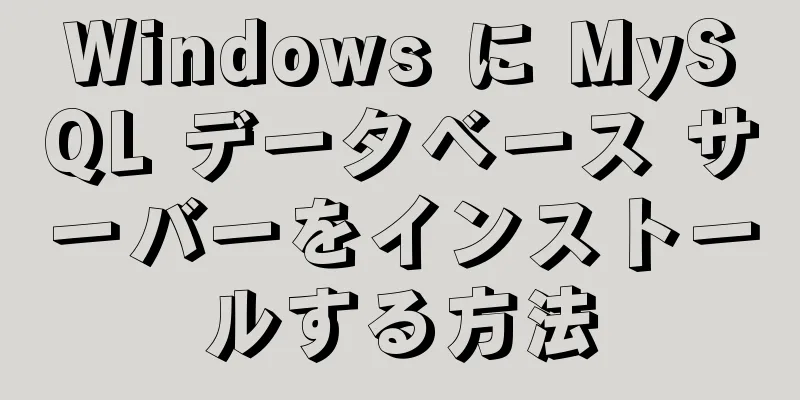|
これらのタイピングのヒントを使用して、1分あたりの単語数の目標をすばやく達成しましょう より速く、ミスなく入力したいですか?タイピングは多くの職業で使用されるスキルであり、日常生活でも不可欠です。タイピングの速度と正確性を向上させるには、独学するか、適切なトレーニングを受けるかを選択できます。どちらの方法を使用するかに関係なく、進歩するためには練習を継続する必要があります。この投稿では、タイピングの速度と正確性を向上させる 11 の簡単な方法について説明します。基本的なヒント、適切なキーボードの見つけ方、人間工学に関するアドバイスについて説明します。 知っておくべきこと- キーボードについて学ぼう!キーレイアウトとショートカットについて詳しく知るほど、入力速度が速くなります。
- キーボードを見ずにタイピングする技術、タッチタイピングを練習しましょう。タッチタイピングを使用すると、タイピング速度が大幅に向上します。
- 人間工学的に改善するには、背中を支え、肩をリラックスさせ、肘を体の横に近づけ、足を床またはフットレストの上に平らに置きます。
ステップ方法1方法1/11:キーボードの基本- {"smallurl": "https:\/\/www.wikihow.com \/Images_en \/Thumb \/4 \/43 \/Inform-Typing-Speed-Step- -jpg \/VV4-460PX-Impro-Typing-Speed-Step-version -2.Jpurl www.wikihow.com \/images \/thumb \/4 \/43 \/fimprove-typing-typing-speed-step-verversion-2.jpg \/v4-728px-teped-step-step-step-step-verversion-2.jpg "、" smallwidth ":460:" 38id " 8 ":546、"ライセンス ":" <div class = \ "mw-parser-output \"> <\/div> "} 1熟悉键盘。ほとんどのキーボードはかなり標準的な順序を使用していますが、機能やレイアウトが異なるキーボードもいくつかあります。キーボードに付属の説明書やマニュアルをよく読んで、役に立つ可能性のあるすべてのキー機能とショートカットを学習してください。
- すべてのキーの機能を理解したら、キーボードがどのようなものか頭の中でイメージし、入力時にそのイメージを頭の中で思い浮かべるようにしてください。
- 多くのキーボードには、時間を節約し、一般的なコマンドを簡単に入力できるショートカット キーがあります。キーボードショートカットに慣れると、入力速度が向上します。
- 詳細については、コンピューターのキーボードの使用に関するガイドをご覧ください。
広告する
方法2方法2/11:タイピングの基本- {"smallurl": "https:\/\/www.wikihow.com \/Images_en \/Thumb \/E \/E2 \/IMPRUPT-TYPING-SPED-STEP-2.JPG \/VV4-460PX-IMPRO-TYPING-S-STEP-STEP-1.-vers-2" " www.wikihow.com \/images \/thumb \/e \/e2 \/emprove-typing-speed-step-13-version-2.jpg \ /v4-728px-teped-step-13-version-2.jpg "、" smallwidth ":460:" 38id " 8 ":546、"ライセンス ":" <div class = \ "mw-parser-output \"> <\/div> "} 1正确地摆放手指。タイピング速度を上げたい場合は、指をキーボード上に正しく配置する必要があります。左手の人差し指を「F」キーに置き、右手の人差し指を「J」キーに置きます。これら 2 つのキーには通常、表面に隆起した線が走っており、キーボードを見なくてもキーを触って確認できます。左手の残りの 3 本の指はそれぞれ「A」、「S」、「D」キーに置き、右手の残りの 3 本の指は「K」、「L」、「;」キーに置きます。両手の親指をスペースバーに置きます。 [1]
- 「A」、「S」、「D」、「F」、「J」、「K」、「L」、「;」のキーの列はホームキーと呼ばれます。これらは入力前の指の開始位置であり、入力後はこの位置に戻ります。
- 指をキーボードに置いたときに少し曲げますが、手はリラックスした状態を保ちます。
- キーボードが体の正面の中央にあることを確認してください。
- {"smallurl": "https:\/\/www.wikihow.com \/Images_en \/Thumb \/4 \/47 \/Inform-Typing-Speed-Step--JPG \/VV4-460PX-Impro-Typing-Speed-Step-1.JPG" " www.wikihow.com \/images \/thumb \/4 \/47 \/fimprove-typing-typing-speed-step-14-version-2.jpg \/v4-728px-teped-step-step-14-version-2.jpg "、" smallwidth ":460:" 38id " 8 ":546、"ライセンス ":" <div class = \ "mw-parser-output \"> <\/div> "} 2用适当的手指敲打其它按键。入力するときは、開始位置からすべてのキーを押す必要があります。それぞれの指には明確な役割分担があり、特定の領域のボタンを押す役割があります。これは最も効率的な入力方法です。ほとんどの場合、各指はホーム キーと平行な上段と下段のキーを担当します。 [2]
- 「A」キーを押すことに加えて、左手の小指は「1」、「2」、「Q」、「Z」キーも押します。
- 左手の薬指は、「S」、「3」、「W」、「X」キーを押す役割を担います。
- 左手の中指は、「D」、「4」、「E」、「C」のキーを押します。
- 左手の人差し指は、「F」、「5」、「6」、「R」、「T」、「G」、「V」、「B」のキーを押します。
- 右手の人差し指は、「J」キーを押すだけでなく、「7」、「Y」、「U」、「H」、「N」、および「M」キーも押します。
- 右手の中指を使って、「K」、「8」、「I」、「、」キーをタップします。
- 右手の薬指は、「L」、「9」、「O」、「.」のキーを押します。
- 右手の小指は、「;」、「0」、「-」、「=」、「P」、「[」、「]」、「'」、および「/」キーの入力に使用されます。
- 「Shift」キーを使用する場合は、まず手のどの指で他のキーを押すかを確認し、次にもう一方の手の小指で「Shift」キーを押します。
- スペースバーを押すときは、最も使いやすい親指を使用してください。
広告する
方法3方法3/11:タッチタイピング- {"smallurl": "https:\/\/www.wikihow.com \/Images_en \/Thumb \/f \/f2 \/Impret-typing-speed-step-3.jpg \/vv4-460px-impro-typing-speed-step-bersion:" www.wikihow.com \/images \/thumb \/f \/f2 \/fimprove-typing-typeed-step-4-version-3.jpg \/v4-728px-typing-teped-step-4-version-3.jpg "、" smallwidth ":460:" 38ITH " 8 ":546、"ライセンス ":" <div class = \ "mw-parser-output \"> <\/div> "} 1眼睛一直盯着屏幕。タイピングしているとき、本能的にキーボードを見下ろすかもしれません。ただし、キーを見ると入力速度が遅くなり、エラーが発生する可能性が高くなります。入力中は画面から目を離さず、キーボードを見ずに入力するタッチタイピング技術を使用します。最初はエラー率が上がるかもしれませんが、すぐにキーボードのレイアウトと各キーの位置に慣れ、タイピング速度が向上します。 [3]
- タッチタイピングを練習するときは、布、紙、または厚紙で手を覆うとよいでしょう。こうすれば、覗いてもボタンが見えなくなります。
- 目をコンピューターの画面に固定しておくのが最善ですが、時々はズルをして、キーボードをちらっと見てキーの位置を確認することもできます。
- スピードを向上させるためのヒントについては、スピードタイピングの学習に関する記事をお読みください。
方法4方法4/11:タイピングの練習- {"smallurl": "https:\/\/www.wikihow.com \/images_en \/sumb \/a \/ac \/ac \/jpg \/vv4-460px-improve-typin ww.wikihow.com \/images \/thumb \/a \/ac \/ac \/emprove-typing-typing-speed-step-15-version-2.jpg \ /v4-728px-typing-teped-step-15-version-2.jpg "、" smallwidth ":460、" 728 ":546、"ライセンス ":" <div class = \ "mw-parser-output \"> <\/div> "} 1经常练习。タイピングは、ほとんどのスキルと同様に、定期的な練習を通じてのみ上達できます。練習すればするほど、キーボードのレイアウトと正しい指の配置に慣れてきます。また、一般的な文字の組み合わせを入力する際の筋肉の記憶も発達し、時間の経過とともに入力速度と精度が向上します。
- 練習する最良の方法は、特定の段落を繰り返し入力することです。タイピングの正確性と速度を向上させるために特別に設計されたタイピング練習サンプルがオンラインで多数提供されています。
- まずはタイピングの正確さを練習することに集中しましょう。すべての単語を正しく入力し、適切なスペースと句読点を使用していることを確認してください。正確に入力できるようになったと感じたら、速度の向上に取り組み始めることができます。
- オンラインタイピングテストを受ける以外にも、タイピングを練習する方法はたくさんあります。家族や友人にメールを書いたり、フォーラムに投稿したりすることで、タイピングスキルを練習し、スピードを向上させることもできます。
広告する
方法5方法5/11:ゲームとタイピングのクラス- {"smallurl": "https:\/\/www.wikihow.com \/Images_en \/Thumb \/e \/ea \/Inform-Typing-Speed-Step- 3.JPG .wikihow.com \/images \/thumb \/e \/ea \/fidrove-typing-speed-step-2-version-3.jpg \/v4-728px-typing-tepeed-step-2-version-3.jpg "、" smallwidth ":460、" 460:728:728、 "figeigh 46、 "ライセンス": "<div class = \" mw-parser-output \ "> <\/div>"} 1善用盲打软件和游戏。視覚と比較すると、タッチによる入力が最も高速です。そのため、タッチタイピング ソフトウェアは、タイピング スキルを強化し、生産性を向上させるのに役立ちます。通常、タイピングに役立つ練習問題が取り上げられ、トレーニング プロセスをより面白くするための楽しいミニ ゲームも用意されています。
- タッチタイピング ソフトウェアを購入することもできますし、タッチタイピング オンライン コース、Type Fu、Kingsoft Typing Master、Typist など、オンラインで無料のプログラムも多数あります。
- タッチタイピングの基本をマスターしたら、オンラインの無料タイピング ゲームを使用してタイピング速度を上げることができます。 Typing、Interdidactica などの Web サイトで楽しいゲームを試してみてください。これらのゲームは同じテキストを何度も入力するよりも楽しいので、続けられる可能性が高くなります。
- {"smallurl": "https:\/\/www.wikihow.com \/Images_en \/Thumb \/dc \/Inform-typing-speed-step-3.jpg \/vv4-460px-impro-typing-speed-step-step-bersion:" www.wikihow.com \/images \/thumb \/d \/dc \/emprove-typing-speed-step-3-version-3.jpg \ /v4-728px-typing-teped-step-3-version-3.jpg "、" smallwidth ":460:" 38id " 8 ":546、"ライセンス ":" <div class = \ "mw-parser-output \"> <\/div> "} 2找个打字班。自分でタイピング速度を向上させようとしたけれど、思うような結果が得られなかったことはありませんか?タイピングのクラスを受講するといいかもしれません。インストラクターが正しい指の配置と姿勢を教え、素早く正確にタイピングできるようにします。まだ高校生や大学生の場合は、学校でタイピングの授業が提供されているかどうかを確認してください。学校を卒業していない場合は、地元のコミュニティ カレッジや成人教育センターでタイピング クラスが開催されており、役に立つかもしれません。 [4]
- お住まいの地域でタイピングのクラスが開講されていない場合は、オンラインコースを受講してみてください。直接指導してくれる先生はいませんが、オンライン指導はタイピング速度の向上に役立ちます。
広告する
方法6方法6/11:タイピングテスト- {"Smallurl": "https:\/\/www.wikihow.com \/Images_en \/Thumb \/E \/e5 \/Improf-Typing-Speed-Step- 3.jpg \/vv4-460px-impro-typing-speed-step-1- w.wikihow.com \/images \/thumb \/e \/e5 \/exprove-typing-speed-step-1-version-3.jpg \/v4-728px-typing-tep-1-version-3.jpg ""、 "smallwidth":460、 "345、" "" "": "345、" fine :546、 "ライセンス": "<div class = \" mw-parser-output \ "> <\/div>"} 1进行在线打字测试。自分のタイピングの効率を知りたい場合は、さまざまなオンラインタイピングテストを受けて、自分のスコアを確認することができます。ほとんどのテストでは文章を入力するよう求められ、ウェブサイトが時間を記録し、1 分あたりの平均単語数と正確さを計算します。これらの Web サイトは、タイピング速度の向上に向けた進捗状況を追跡するのに最適です。
- 無料のタイピング テストを提供する Web サイトには、KuKu、Typing.com、Jinsong Typing Fun などがあります。
方法7方法7/11:人間工学- {"smallurl": "https:\/\/www.wikihow.com \/Images_en \/Thumb \/5 \/5b \/Impret-typing-speed-step-3.jpg \/vv4-460px-impro-typing-speed-step-version:" www.wikihow.com \/images \/thumb \/5 \/5b \/fimprove-typing-speed-step-5-version-3.jpg \ /v4-728px-typing-teped-step-5-version-3.jpg "、" smallwidth ":460:" 38id " 8 ":546、"ライセンス ":" <div class = \ "mw-parser-output \"> <\/div> "} 1确保后背有支撑。タイピング中に椅子が背中を適切に支えることが重要です。背骨の自然なカーブを維持するために、椅子の背もたれがわずかにカーブしているのが最適です。また、背もたれの下部にクッションが内蔵されており、腰部をサポートしてくれるのも助かります。 [5]
- 背中の圧力を軽減するために、背もたれを少し後ろに傾けることをお勧めします。ただし、少し後ろに傾いた姿勢でタイピングすると、肩や首に負担がかかる可能性があります。椅子をテーブルに近づけると、この圧力を少し軽減できます。
- 椅子に腰部を支えるクッションが内蔵されていない場合は、背中と椅子の間に小さな枕を置いて、さらにサポートすることができます。
- 詳細については、人間工学に基づいたオフィスチェアの購入ガイドをお読みください。
- {"smallurl": "https:\/\/www.wikihow.com \/Images_en \/Thumb \/9 \/94 \/Impret-Typing-Speed-step-3.jpg \/vv4-460px-impro-typing-speed-step-version:" www.wikihow.com \/images \/thumb \/9 \/94 \/fimprove-typing-typeed-step-6-version-3.jpg \/v4-728px-typing-teped-step-6-version-3.jpg "、" smallwidth ":460:" 38id " 8 ":546、"ライセンス ":" <div class = \ "mw-parser-output \"> <\/div> "} 2放松脖子和肩膀。椅子に座ってタイピングするときは、肩と首をリラックスさせておくことを忘れないでください。ほとんどの場合、椅子の背もたれに寄りかかるだけで首と肩がしっかりと支えられ、無理にまっすぐに保たなくてもリラックスできます。 [6]
- 肩がリラックスしているかどうかわからない場合は、ゆっくりと息を吸ったり吐いたりしてください。息を吐くと肩が自然に下がりますが、これが典型的なリラックスした姿勢です。
- {"smallurl": "https:\/\/www.wikihow.com \/Images_en \/Thumb \/6 \/6a \/Impret-Typing-Speed-Step-2.jpg \/vv4-460px-impro-typing-speed-speed-step-version 2.jpg" www.wikihow.com \/images \/thumb \/6 \/6a \/fimprove-typing-typeed-step-7-version-2.jpg \/v4-728px-typing-teped-step-7-version-2.jpg "、" smallwidth ":460:" 38id " 8 ":546、"ライセンス ":" <div class = \ "mw-parser-output \"> <\/div> "} 3手肘尽量靠近身体。快適な座り方が見つかったら、肘が体に密着しているかどうかを確認します。肘を体の横に快適に置けるように、調節可能な肘掛け付きの椅子を使うことができます。 [7]
- アームレストを使わなくても大丈夫です。追加のサポートがなくても、肘が体の横にしっかりと密着していることを確認してください。
- {"smallurl": "https:\/\/www.wikihow.com \/Images_en \/Thumb \/0 \/0D \/Imprect-Typing-Speed-Step-2.jpg \/vv4-460px-impro-typing-speed-step-step-bersion 2.jpg" " www.wikihow.com \/images \/thumb \/0 \/0d \/emprove-typing-typeed-step-8-version-2.jpg \/v4-728px-typing-teped-step-8-version-2.jpg "、" smallwidth ":460:" 38id " 8 ":546、"ライセンス ":" <div class = \ "mw-parser-output \"> <\/div> "} 4双脚平放在地上。椅子に座るときは、体をまっすぐに伸ばし、足を地面に平らにつけて下半身を支えてください。足を組んだり交差したりすると、正しい姿勢を保つのが難しくなります。椅子の高さが調節可能な場合は、足が地面に快適に置けるように高さを調整してください。 [8]
- 椅子の調整ができない場合は、足を平らに保ちやすくなるよう、人間工学に基づいたフットレストを購入してください。
- {"smallurl": "https:\/\/www.wikihow.com \/Images_en \/Thumb \/c \/cc \/Imprect-Typing-Speed-Step-JPG \/VV4-460PX-Impro-Typing-Speed-Step-Step-9-version 2.Jpg" www.wikihow.com \/images \/thumb \/c \/cc \/emprove-typing-typeed-step-9-verversion-2.jpg \ /v4-728px-typing-teped-step-9-version-2.jpg "、" smallwidth ":460:" 38id " 8 ":546、"ライセンス ":" <div class = \ "mw-parser-output \"> <\/div> "} 5手腕和手掌不要碰到桌子。入力するときは、キーボードが置かれているテーブルや作業面に手首や手のひらを押し付けないでください。これにより、より速く、より正確に入力できるようになります。手首は吊り下げた状態のままにしておく必要がありますが、不快感を避けるために上または下に曲げないでください。手首はニュートラルな位置、つまり親指が前腕と一直線になり、手首がキーボードと同じ高さになるように少し上向きに曲げられている必要があります。 [9]
- 一部のキーボードやキーボードスタンドにはリストレストが付属していますが、これはタイピング中に手首を休めるためのものではありません。休憩時に一時的に休めるためのものにすぎません。手をリストレストに置く必要がある場合は、手首ではなく手のひらをリストレストに置いてください。
- 椅子に調節可能な肘掛けが付いている場合は、前腕が地面と平行になり、手首がニュートラルな位置になるように肘掛けの高さを調節します。
- {"smallurl": "https:\/\/www.wikihow.com \/Images_en \/Thumb \/1 \/10 \/Impute-typing-speed-step- 10-version-2.jpg ww.wikihow.com \/images \/thumb \/1 \/10 \/emprove-typing-typing-speed-step-verversion-2.jpg \ /v4-728px-typing-teped-step-10-version-2.jpg "、" smallwidth ":460、" 345 "" Bizeight ":546、"ライセンス ":" <div class = \ "mw-parser-output \"> <\/div> "} 6确保键盘高度合适。キーボードは太もものすぐ上に配置する必要があります。これは実際にはほとんどの人が設定するよりも低いです。この高さの利点は、腕を下げて肘を 90 度に開くことができることです。 [10]
- 調整可能なキーボードとマウスのスタンドを購入して、デスクや作業台に取り付けることができます。こうすることで、キーボードを自分にとって最も快適な高さに配置できます。
- キーボードスタンドがない場合は、椅子の高さを調整して、より快適な姿勢をとることができます。
広告する
方法8方法8/11:休む- {"smallurl": "https:\/\/www.wikihow.com \/Images_en \/Thumb \/c \/c4 \/Inform-Typing-Speed-Step--JPG \/VV4-460PX-Impro-Typin www.wikihow.com \/images \/thumb \/c \/c4 \/emprove-typing-typing-speed-step-16-version-2.jpg \/v4-728px-teped-step-step-16-version-2.jpg "、" smallwidth ":460:" 38id " 8 ":546、"ライセンス ":" <div class = \ "mw-parser-output \"> <\/div> "} 1多休息。タイピング速度は練習すれば向上しますが、必要に応じて休憩を取る必要もあります。自分を追い込みすぎると、燃え尽き症候群になったり、さらに悪いことに手根管症候群などの怪我をしたりする危険があります。手や手首に不快感を感じ始めたら、作業を中止してしばらく休んでください。 [11]
- 自分自身に過度なプレッシャーをかけないようにするには、毎日一定の時間を取ってタイピングの練習をし、休憩を入れてエネルギーを維持する練習スケジュールを作成するとよいでしょう。たとえば、10 分ごとに休憩を取りながら、毎日 30 分間タイピングすることに決めるかもしれません。
方法9方法9/11: 最適なキーボードの選択- : : : : : : : : : : : : : : :キーボードにはさまざまな形状があり、タイピングをより快適にする人間工学に基づいたモデルもあります。現在のキーボードで入力に問題がある場合は、人間工学に基づいたキーボードを試して、より簡単かつ快適に入力できるキーボードを見つけてください。
- ボタンのサイズに注意してください。ボタンが大きいほど、使いやすくなります。キーボードを購入するときは、数字や文字などのよく使うキーが他のキーよりも大きいものを探すとよいでしょう。 [12]
- 一部のキーボードには、指の形状にフィットするように設計されたキーキャップが付いています。タイピング速度を向上させながら、タイピングエラーをなくしたいなら、このキーボードが最適です。
- キーボードに強力な触覚フィードバックがあり、キーが正常にアクティブ化されたことを知らせるのに十分な抵抗があるのが最適です。また、この抵抗により、入力中に誤って不要なキーを押すことがなくなり、より速く入力できるようになります。
広告する
方法10方法 10/11: 別のキーレイアウトを試してください- {"smallUrl":"https:\/\/www.wikihow.com\/images_en\/thumb\/b\/b8\/Improve-Typing-Speed-Step-17.jpg\/v4-460px-Improve-Typing-Speed-Step-17.jpg","bigUrl":"https:\/\/www.wikihow.com\/images\/thumb\/b\/b8\/Improve-Typing-Speed-Step-17.jpg\/v4-728px-Improve-Typing-Speed-Step-17.jpg","smallWidth":460,"smallHeight":345,"bigWidth":728,"bigHeight":546,"licensing":"<div class=\"mw-parser-output\"><\/div>"} 1さまざまなキーボード レイアウトを理解します。キーボードにはさまざまなサイズがあり、キーの数も異なるものが多くあります。キーボードのサイズは標準化されていないため、「コンパクト」レイアウトは会社ごとに異なる場合があります。これらは通常、キーストロークのパーセンテージ、キーストロークの数、およびニックネームとして表されます。最も一般的なレイアウトは次のとおりです。 [13]
- 100% (104 キー) フル キーボード: すべてのキーを使用する必要があるユーザーに最適です。数字キーの列と数字キーパッド、ファンクションキー、矢印キーが含まれています。
- 80% (87 キー) テンキーなし: テンキーがないことを除いて、すべてのキーが 100% のサイズの、よりコンパクトなレイアウトです。テンキーをあまり使用せず、右手でマウスを操作することに慣れている場合は、このサイズにより、マウスを制御するためのスペースがさらに確保されます。時々キーパッドが必要な場合は、いつでもスタンドアロン キーパッドを接続できます。
- 65% (68) コンパクト: このレイアウトは、多くのラップトップ キーボードのレイアウトと同様に、数字キーとファンクション キーを組み合わせたものです。アクション キーは通常小さく、列は 1 つだけです。
方法11方法 11/11: メカニカルキーボードを検討する- {"smallUrl":"https:\/\/www.wikihow.com\/images_en\/thumb\/6\/65\/Improve-Typing-Speed-Step-18.jpg\/v4-460px-Improve-Typing-Speed-Step-18.jpg","bigUrl":"https:\/\/www.wikihow.com\/images\/thumb\/6\/65\/Improve-Typing-Speed-Step-18.jpg\/v4-828px-Improve-Typing-Speed-Step-18.jpg","smallWidth":460,"smallHeight":345,"bigWidth":728,"bigHeight":546,"licensing":"<div class=\"mw-parser-output\"><\/div>"} 1メカニカル キーボードについて学びます。メカニカルキーボードには、いくつかの種類のキーの感触があります。どれも音も感じ方も違います。自分の好みに合ったキーボードを見つけると、入力が速くなります。直感的なタイピング体験には、聴覚と触覚のフィードバックが重要です。メカニカルキーボードは高価な傾向があるため、可能であれば購入する前に試してみることをお勧めします。 広告する
ヒント- チャットルーム、電子メール、またはフォーラムを使用する場合は、決して略語を使用しないでください。これでは、タイピング速度を上げるという目的が達成されません。入力する単語が正確でなければ、速く入力しても意味がありません。
広告する |